Dellノートパソコンを開くと、通常は電源が入り画面が表示されます。
しかし、今回は何をしても電源が入らないので、かなり焦ってしまいました。
今まで、使ってきたDellノートは3台目となりますが、こんなことは発生しませんでした。
ネットにつながるのは、スマホだけなので、Dellの公式サイトで調べてみました。
しかし、今回の様に電源が全く入らない時は、故障としています。
そこで、私はある方法を試してみたら、なんと電源が復活しました。
なんでもやってみることは必要だとおもいました。
どんな方法だったのか、順番に説明しますので、もし同じような方がいたら、是非ためしてみてください。
Dellノートの電源が入らないトラブルとは?
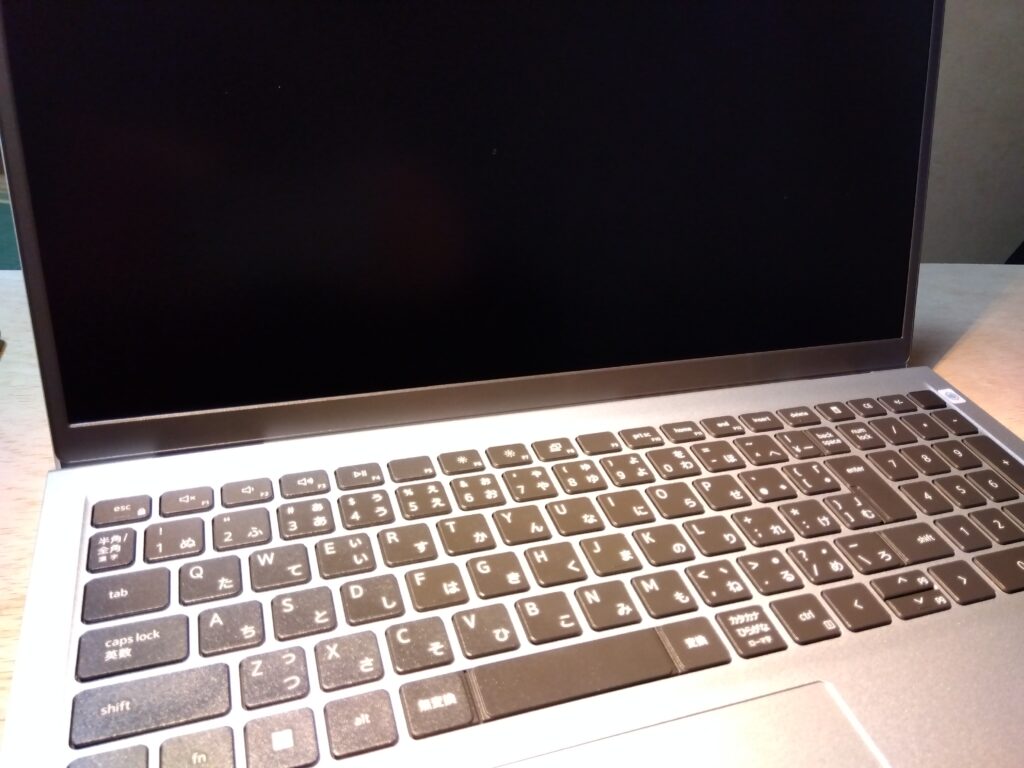
私が使っている機種は「Inspiron 15 3000 」ノートパソコンで、スペックは以下の通りです。
- 第11世代 インテル® Core™ i5-1135G7 プロセッサー
- オペレーティングシステム:Windows 11 Home, 日本語
- メモリー:16GB, 8GBx2, DDR4, 2666MHz
- ハードドライブ:512GB M.2 PCIe NVMe SSD
- ディスプレイ:15.6 インチ FHD (1920 x 1080)
いつも使い終わると、ノートパソコンを閉じることにしています。
次回使う時は開き、マウスを少し動かすと、画面が表示され、すぐ使えるようになります。
今回は、ノートパソコンを開いても画面が暗いままです。
この時は、かなり動揺して、パニックになりそうですが、そこは、落ち着いて考えることにしました。
マニュアルやFAQを見て試したこと
まず、初めにやってみたことは、下の写真にある電源ボタンを長押ししてみることです。
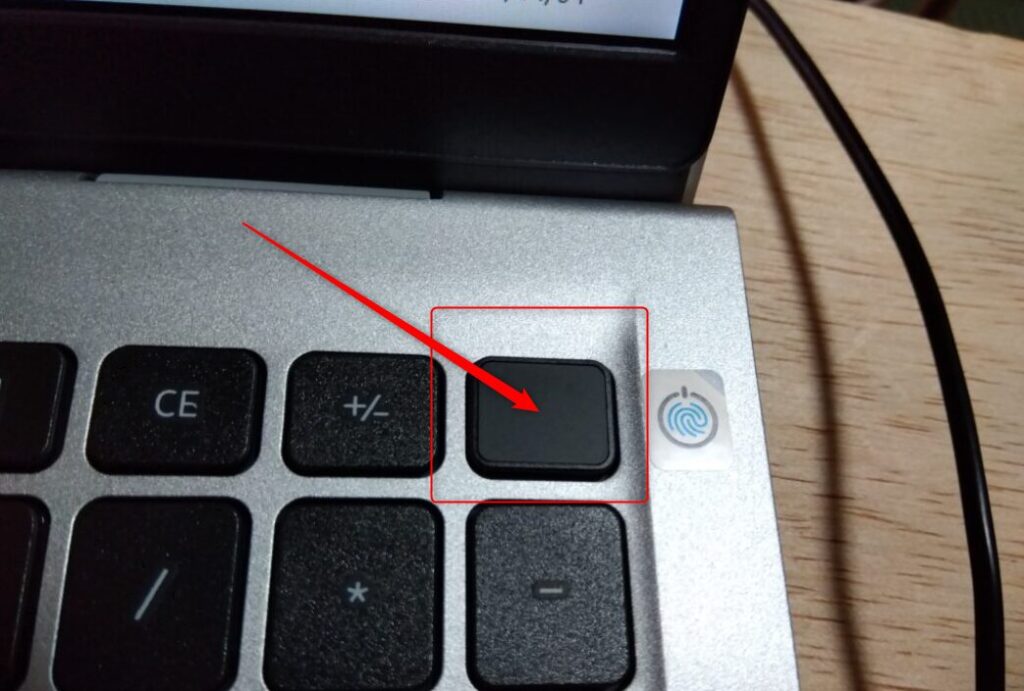
電源ボタンを20秒以上押しても、復活しません。
マウスを動かしたり、キーボードから、ctrl + alt +delete を押しても、びくともしません。
電源アダプターを調べても、異常は見つかりません。
そこで、ネットにつながるのはスマホしかないので、Dellの公式サイトで、トラブルシューティングやFAQを調べました。
しかし、そもそも電源が入らないので、結果的に電源のトラブルに行きつくこと分かりました。
つまり、メーカーで電源修理へと案内されました。
これでは、せっかく買ったWindows11のノートパソコンは、とうなるのか?
不安は増すばかりです・・・
ダメ元で試した結果、電源が復活した方法

でも、あきらめることはできません。
原因が不明だからです。
そこで、ダメ元でいろいろ試してみることにしました。
(1)電源アダプターをノートパソコンから外したり、接続したりしてみた。
(2)次は、ノートパソコンを放電させるため電源アダプターをはずし、ノートパソコンの電源ボタンを1分ほど押し続けた。
(3)次に5分ほど時間をおいて、外した電源アダプターをノートパソコンに接続した。
(4)電源ボタンを長押ししたが、やっぱり駄目だった。
(5)そこで、ダメ元で電源ボタンを、ポチポチとオンオフを数回繰り返してみた。
(6)その結果、電源がオンになり、ノートパソコンの画面が突然表示された。そしてDellのロゴが表示され、しばらくクルクルと処理をしていた。
(7)その後、みごとにDellノートパソコンは、Windows11を起動して、元通りに復活した。
こんな感じで、無事復活して、使えるようになり、ホットした瞬間でした。
今回の原因は何だったのか?
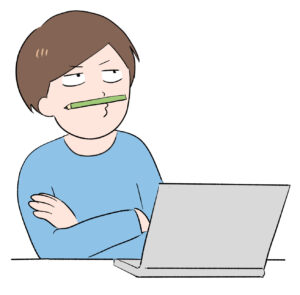
今回の原因は、そもそも電源が入らないことから、どうしようもありません。
電源が入った状態で、Windowsが立ちあがらないなら、打つ手はいろいろあります。
しかし、電源が入らないのは、ただの箱ですよね!
なぜ、電源が入ったのかは、いまだに不明です。
考えられることは、何かの原因で、電源回路の安全装置が働き、一時的にノートパソコンをまもったことしか思い当たることはありません。
電源アダプターをはずし、電源ボタンを長押しして放電したことから、戻った可能性は否定できません。
その後、数回電源ボタンをオンオフしたことで、なにか信号が発生し、無事起動したかもしれません。
まとめ
ノートパソコンの電源が入らないのは、ネットで収益を上げている方には、致命的なダメージです。
今回は無事に電源が復活しましたが、これは奇跡に近いと思います。
ここで、よかったことは、全ての知識を動員して、できる限り、トラブルを解決してみることです。
冷静になって、考えることも必要です。


